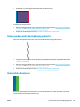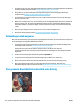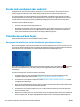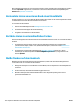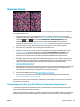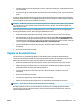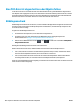DesignJet T900 and T1500 Printer Series User Guide
Table Of Contents
- Einführung
- Installieren der Software
- Einrichten des Druckers
- Einführung
- Einrichten von Web-Services
- Manuelle Konfiguration der Web-Services
- Eignung des Papiers
- Aktivieren und Deaktivieren der Verschachtelung (Serie T1500)
- Aktivieren und Deaktivieren von Nutzungsinformationen
- Ein- und Ausschalten von E-Mail-Benachrichtigungen
- Ein- und Ausschalten von Warnmeldungen
- Steuerzugriff auf den Drucker
- Anfordern einer Abrechnungs-ID (Serie T1500)
- Festlegen der Windows-Treibereinstellungen
- Netzwerkkonfiguration
- Einführung
- Überprüfen des ordnungsgemäßen Betriebs
- Vorkonfigurieren von Netzwerkeinstellungen (falls erforderlich)
- Hinzufügen des Druckers zum Netzwerksystem
- Fehlerbehebung
- Zurücksetzen von Netzwerkparametern
- Konfigurieren von Netzwerkprotokollen
- Menüelemente des Bedienfelds
- Integrierte Dienste
- Unterstützte Netzwerkprotokolle
- Konfigurieren des Druckers
- Ändern der Sprache der Bedienfeldanzeige
- Zugriff auf das HP Utility
- Zugriff auf den integrierten Webserver
- Ändern der Sprache des HP Utility
- Ändern der Sprache des integrierten Webservers
- Ändern der Wartezeit für den Energiesparmodus
- Ändern der Einstellung für das automatische Abschalten
- Ändern der Lautstärke
- Ändern der Helligkeit der Bedienfeldanzeige
- Ändern der Maßeinheiten
- Konfigurieren der Netzwerkeinstellungen
- Ändern der Grafiksprache
- Verwalten der Druckersicherheit
- Ändern der E-Mail-Adresse Ihres Druckers
- Druckmaterial
- Allgemeine Hinweise
- Aufbringen einer Rolle auf die Spindel
- Laden einer Rolle in den Drucker
- Entnehmen einer Rolle
- Zuführen eines Einzelblatts
- Stapler
- Ablage
- Anzeigen von Papierinformationen
- Medienprofile
- Druckmedieninfo
- Weiterführen oder Aufwickeln des Papiers
- Aufbewahren von Papier
- Ändern der Trockenzeit
- Ändern der Abrufzeit
- Ein- und Ausschalten der automatischen Schnittvorrichtung
- Weiterführen und Abschneiden des Papiers
- Arbeiten mit zwei Rollen (Serie T1500)
- Drucken
- Einführung
- Drucken über einen USB-Stick
- Drucken von einem Computer mit dem integrierten Web-Server oder dem HP Utility (Serie T1500)
- Drucken von einem Computer über einen Druckertreiber
- Erweiterte Druckeinstellungen
- Druckqualität auswählen
- Papierformat auswählen
- Randeinstellungen festlegen
- Drucken auf geladenem Papier
- Ändern der Größe des Druckbilds
- Behandlung sich überschneidender Linien ändern
- Druckvorschau
- Drucken in Entwurfsqualität
- Drucken mit höchster Qualität
- Drucken in Graustufen
- Drucken ohne Ränder (Serie T1500)
- Drucken mit Schnittmarken (Serie T1500)
- Sparsamer Umgang mit Papier
- Verschachteln von Aufträgen, um Rollenpapier zu sparen (Serie T1500)
- Sparsamer Umgang mit Tinte
- Rollenschutz (Serie T1500)
- Unbeaufsichtigter Druck/Übernacht-Druck (Serie T1500)
- Drucken unter iOS mit AirPrint
- Mobiles Drucken
- Warteschlangenverwaltung (T920 PS, T930, T930 PS und T1500 Serie)
- Einführung
- Die Warteschlange am Bedienfeld (Serie T920 PS und T1500)
- Seite „Auftragswarteschlange“
- Auftragsvorschau
- Auswählen des Druckbeginns für einen Auftrag in der Warteschlange
- Vorziehen eines Auftrags in der Warteschlange
- Anhalten eines Auftrags in der Warteschlange
- Erneutes Drucken eines Auftrags aus der Warteschlange
- Löschen eines Auftrags aus der Warteschlange
- Löschen aller Aufträge
- Deaktivieren der Auftragswarteschlange
- Die Auftragswarteschlange im integrierten Web-Server oder im HP Utility (Serie T1500)
- Seite „Auftragswarteschlange“
- Auftragsvorschau
- Auswählen des Druckbeginns für einen Auftrag in der Warteschlange
- Vorziehen eines Auftrags in der Warteschlange
- Löschen eines Auftrags aus der Warteschlange
- Erneutes Drucken oder Kopieren eines Auftrags in der Warteschlange
- Statusmeldungen zu Aufträgen
- Deaktivieren der Auftragswarteschlange
- Farbmanagement
- Praxisbezogene Druckbeispiele
- Abrufen von Informationen zur Druckernutzung
- Umgang mit Tintenpatronen und Druckkopf
- Allgemeine Informationen zu Tintenpatronen
- Überprüfen des Tintenpatronenstatus
- Herausnehmen einer Tintenpatrone
- Einsetzen einer Tintenpatrone
- Abgesicherter Modus
- Allgemeine Informationen zum Druckkopf
- Überprüfen des Druckkopfstatus
- Entfernen des Druckkopfs
- Einsetzen des Druckkopfs
- Speicherung anonymer Nutzungsinformationen
- Warten des Druckers
- Verbrauchsmaterial und Zubehör
- Beheben von Papierproblemen
- Probleme bei der Papierzufuhr
- Der Druckmedientyp ist nicht in der Liste aufgeführt
- Der Drucker hat auf der falschen Papiersorte gedruckt
- Meldung „Warten auf Papier“
- Anhand welcher Kriterien wird die Rolle für den Druckauftrag ausgewählt?
- Wann wird ein Druckauftrag zum Laden von Druckmaterial angehalten?
- Werden die angehaltenen Druckaufträge nach dem Laden einer neuen Rolle automatisch gedruckt?
- Ich möchte nicht, dass Druckaufträge zum Laden angehalten werden. Kann das automatische Drucken verh ...
- Die Option „Unzulässiges Papier“ wurde auf „Dennoch drucken“ eingestellt, es werden aber weiterhin A ...
- Der Druckauftrag hat genau die Breite der im Drucker geladenen Rolle, wird aber dennoch zum Einlegen ...
- Papierstau an der Einzugsfläche
- Papierstau im Stapler
- Meldung zu fehlendem Papier, obwohl Papier eingelegt ist
- Die Drucke werden nicht richtig in die Ablage ausgegeben
- Der Ausdruck wird nach dem Druckvorgang nicht ausgegeben
- Die Schnittvorrichtung funktioniert nicht ordnungsgemäß
- Das Papier liegt nicht straff genug auf der Rolle
- Beheben von Problemen mit der Druckqualität
- Allgemeine Hinweise
- Assistent zur Behebung von Druckqualitätsproblemen
- Neukalibrierung des Papiervorschubs
- Horizontale Linien im Druckbild (Streifenbildung)
- Linien sind zu dick, zu dünn oder fehlen
- Stufenförmige oder gezackte Linien
- Linien werden doppelt oder in falschen Farben gedruckt
- Linien werden nicht durchgängig gedruckt
- Undeutliche Konturen
- Zeilenlängen sind ungenau
- Das gesamte Druckbild ist undeutlich oder körnig
- Das Papier ist gewellt
- Drucke sind verschmiert oder verkratzt
- Tintenflecken auf dem Papier
- Schwarze Tinte färbt bei Berührung ab
- Kanten von Objekten sind gezackt oder unscharf
- Kanten von Objekten sind dunkler als erwartet
- Horizontale Linien am unteren Rand eines Einzelblatts
- Vertikale Linien in unterschiedlichen Farben
- Weiße Flecken auf dem Ausdruck
- Ungenaue Farben
- Farben sind verblassend
- Das Druckbild ist nicht vollständig (am unteren Rand abgeschnitten)
- Das Druckbild ist abgeschnitten
- Objekte im Druckbild fehlen
- Eine PDF-Datei ist abgeschnitten oder Objekte fehlen
- Bilddiagnosedruck
- Wenn sich ein Problem nicht beheben lässt
- Beheben von Problemen mit Tintenpatronen und Druckköpfen
- Beheben allgemeiner Druckerprobleme
- Der Drucker wird nicht gestartet
- Der Drucker druckt nicht
- Der Druckvorgang erscheint langsam
- Der Druckerbetrieb ist gestört
- Probleme bei der Kommunikation zwischen Computer und Drucker
- Zugriff auf das HP Utility nicht möglich
- Zugriff auf den integrierten Webserver nicht möglich
- Es kann keine Verbindung mit dem Internet hergestellt werden
- Mobiles Drucken – Fehlerbehebung
- Automatische Dateisystemüberprüfung
- Warnmeldungen
- Fehlermeldungen auf dem Bedienfeld
- HP Kundenunterstützung
- Technische Daten des Druckers
- Glossar
- Index
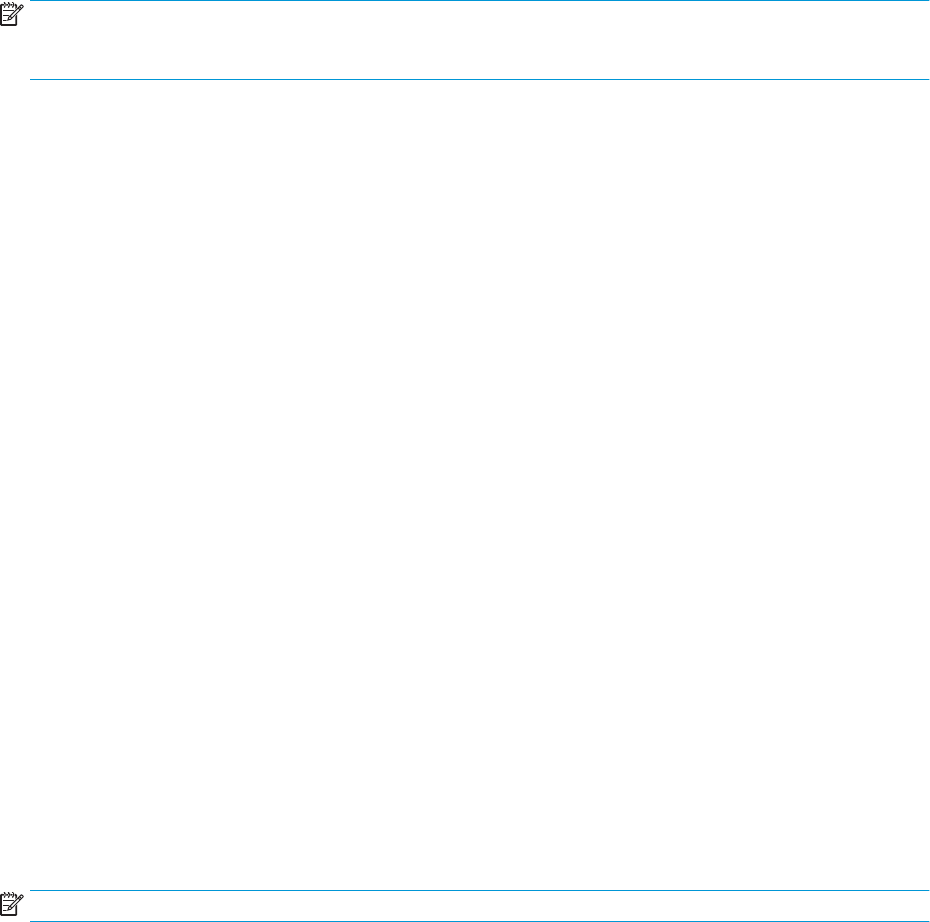
●
Sie haben möglicherweise die Ausrichtung von Hoch- in Querformat geändert, und das Papierformat ist
nicht breit genug.
●
Verringern Sie ggf. die Größe des Bilds oder Dokuments in der Anwendung so weit, dass es auf die Seite
passt.
Es gibt eine andere mögliche Erklärung für ein abgeschnittenes Druckbild. Manche Anwendungen wie Adobe
Photoshop, Adobe Illustrator und CorelDRAW verwenden ein internes 16-Bit-Koordinatensystem und können
daher keine Bilder mit mehr als 32.768 Pixeln verarbeiten.
HINWEIS: Ein Bild mit einer Länge von 32.768 Pixeln wird bei der Treibereinstellung „Beste“ oder „Qualität“
mit einer Länge von 1,39 m gedruckt, bei der Einstellung „Schnell“, „Normal“ oder „Geschwindigkeit“ mit
einer Länge von 2,78 m.
Wenn Sie in diesen Anwendungen ein größeres Bild drucken, wird es möglicherweise unten abgeschnitten.
Um das gesamte Bild zu drucken, führen Sie folgende Maßnahmen durch:
●
Drucken Sie das Dokument über den PostScript-Treiber, sofern Sie dies noch nicht versucht haben.
●
Das Dialogfeld für den HP-GL/2-Treiber für Windows enthält die Option Max. Anwendungsauflösung,
die in dieser Situation zum gewünschten Ergebnis führt. Die Standardeinstellung Automatisch braucht
normalerweise nicht geändert zu werden. Wenn Sie die Einstellung dennoch ändern möchten, finden Sie
sie auf der Registerkarte Erweitert (Dokumentoptionen > Druckermerkmale).
●
Speichern Sie die Datei in einem anderen Format (z. B. TIFF oder EPS), und öffnen Sie sie in der
Anwendung.
●
Drucken Sie die Datei über einen RIP.
Objekte im Druckbild fehlen
Für das Drucken von großformatigen Bildern in hoher Qualität sind in der Regel große Datenmengen
erforderlich. Bei bestimmten Workflows können dabei Probleme auftreten, die dazu führen, dass nicht alle
Objekte gedruckt werden. Es folgen einige Vorschläge zur Vermeidung dieses Problems.
●
Drucken Sie das Dokument über den PostScript-Treiber, sofern Sie dies noch nicht versucht haben.
●
Wählen Sie ein kleineres Seitenformat aus, und führen Sie anschließend die Vergrößerung auf das
gewünschte Format im Treiber oder am Bedienfeld durch.
●
Speichern Sie die Datei in einem anderen Format (z. B. TIFF oder EPS), und öffnen Sie sie in der
Anwendung.
●
Drucken Sie die Datei über einen RIP.
●
Verringern Sie die Auflösung von Bitmap-Bildern in der Anwendung.
●
Wählen Sie eine niedrigere Druckqualität aus, um die Auflösung des Druckbilds zu verringern.
HINWEIS: Unter Mac OS X stehen nicht alle diese Optionen zur Verfügung.
Die obigen Optionen dienen nur zur Fehlerbehebung. Sie können sich nachteilig auf die Druckqualität
auswirken oder zu längeren Druckzeiten führen. Wenn sich das Problem nicht beheben lässt, sollten die
Optionen abgebrochen werden.
DEWW Objekte im Druckbild fehlen 179